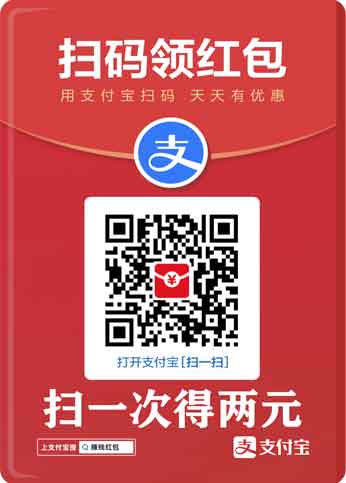php小编百草今天给大家介绍一个简便快捷的方法:使用u盘安装系统,轻松搭建个人电脑。传统的系统安装往往需要繁琐的操作和长时间等待,但是通过u盘安装系统,可以大大提高安装速度和便利性。只需要将系统文件制作成u盘启动盘,然后将u盘插入电脑,在bios中设置u盘为第一启动项,即可开始安装系统。使用u盘安装系统不仅操作简单,而且方便携带,为个人电脑的搭建提供了更加便捷的解决方案。

工具原料:
系统版本:Windows 10
品牌型号:Dell XPS 13
软件版本:Rufus 3.11
一、选择合适的U盘
在安装系统之前,我们需要选择一款合适的U盘。U盘的容量应该足够大,以便存储操作系统的安装文件。同时,U盘的读写速度也很重要,它会影响系统安装的速度。因此,建议选择容量大于16GB且读写速度较快的U盘。
二、下载并准备系统镜像文件
在安装系统之前,我们需要下载操作系统的镜像文件。可以从官方网站或其他可信的来源下载系统镜像文件。下载完成后,我们需要使用Rufus软件将镜像文件写入U盘。Rufus是一款免费且易于使用的软件,它可以帮助我们创建可启动的U盘。
三、设置电脑启动顺序
在安装系统之前,我们需要将电脑的启动顺序设置为从U盘启动。这样,当我们插入U盘并重启电脑时,系统会自动从U盘启动。具体的设置方法因电脑品牌和型号而异,可以在电脑的BIOS设置中找到相关选项。
四、安装系统
一切准备就绪后,我们可以开始安装系统了。插入准备好的U盘,重启电脑,系统会自动从U盘启动。按照安装向导的提示,选择安装语言、时区等设置,然后等待系统安装完成。整个过程可能需要一些时间,耐心等待即可。
总结:
使用U盘安装系统是一种简便快捷的方法,可以轻松搭建个人电脑。选择合适的U盘、下载并准备系统镜像文件、设置电脑启动顺序以及安装系统是整个过程的关键步骤。通过这种方法,我们可以方便地安装最新的操作系统,并享受到更好的系统性能和功能。
以上就是简便快捷:使用U盘安装系统,轻松搭建个人电脑的详细内容,更多请关注php中文网其它相关文章!
 www.28city.cn
www.28city.cn